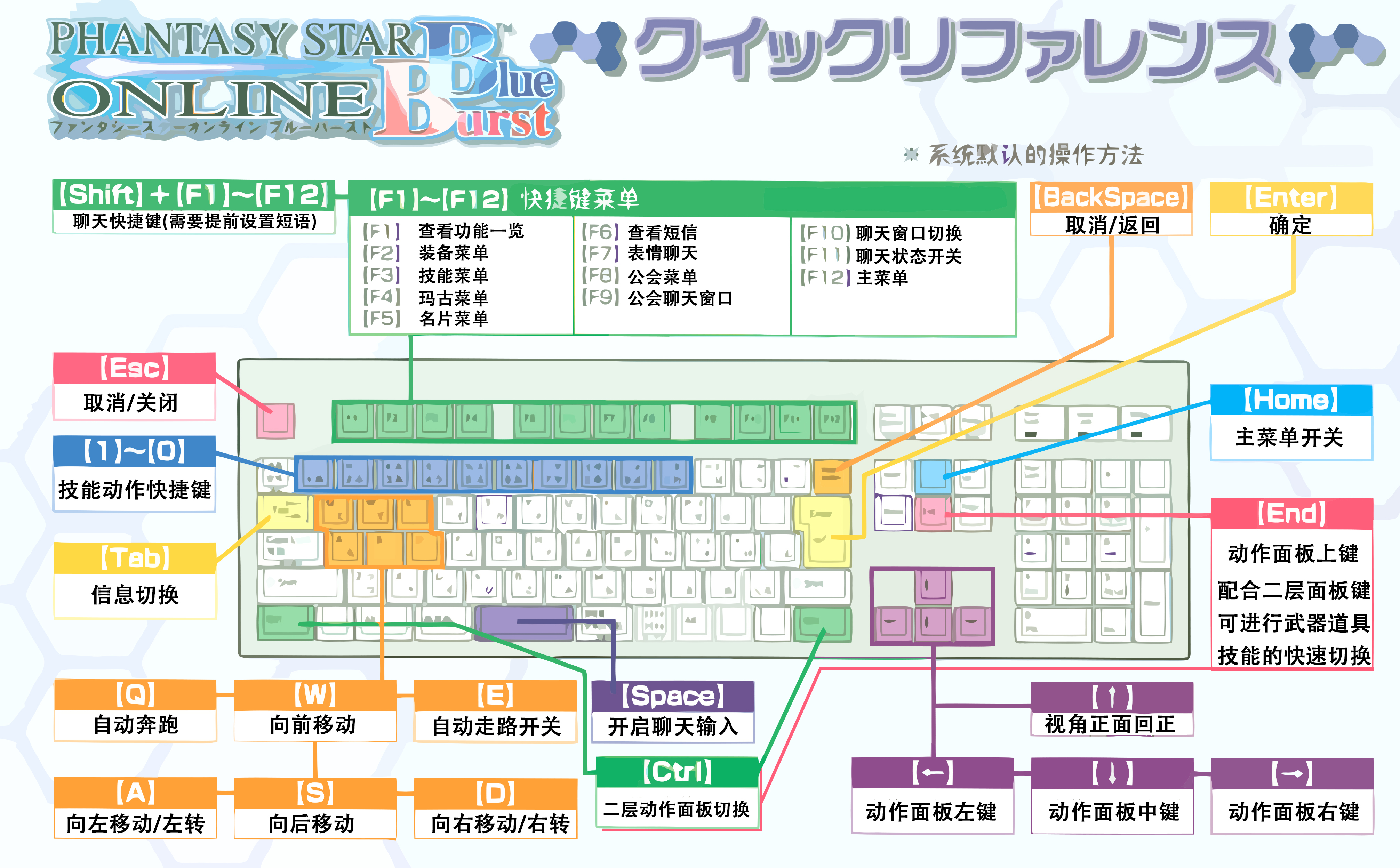客户端平台: PC
下载连接: 新版客户端.(宽屏/高清/药物堆叠等游戏自定义补丁)
下载连接: 旧版客户端.(原汁原味/部分升级)
可选下载: 启动器本体. 带更新功能的启动器,有客户端的可以直接下载这个
可选下载: 启动器注册表修复补丁. 如果启动器没有反应则下载后运行即可
运行 梦幻之星Online.exe 安装到你想存放的位置并运行 PSOBBLauncher.exe 或 online.exe.如果您只选择了下载启动器, 放至 PSOBB 客户端根目录先运行 梦幻之星注册表修复.reg 后再运行 PSOBBLauncher.exe 或 online.exe. 运行 PSOBBLauncher.exe 或 online.exe 请记得在游戏设置中做一下配置,宽屏和高清补丁已完成.
原始系统要求
这些是《Phantasy Star Online Blue Burst》游戏的原始系统要求,虽然现代大多数系统的性能远超这些要求,但简而言之,PSOBB要求任何能够运行DirectX 9的系统,并且支持Windows XP SP3及以上版本,直至Windows 11。
推荐配置
| 项目 | 推荐配置 | 最低配置 |
|---|---|---|
| 操作系统 | PC/AT兼容设备,Windows Vista/7/10/11 | PC/AT兼容设备,Windows XP |
| 处理器 | Pentium III 700MHz | Pentium III 1GHz |
| 内存 | 1GB(64位2GB或更多) | 256MB |
| 显卡 | 支持DirectX 9,显存128MB或更多,NVIDIA GeForce 6或以上,ATI RADEON 9500或以上 | 支持DirectX 9,显存64MB或更多,NVIDIA GeForce 3或以上,ATI RADEON 8500或以上 |
| 声卡 | 支持DirectSound的声卡 | 支持DirectSound的声卡 |
| DirectX版本 | DirectX 9.0c或以上 | DirectX 9.0c或以上 |
| 存储 | 1.5GB | 1.5GB |
| 网络 | ADSL、FTTH,256kbps以上的互联网连接 | ADSL、FTTH,256kbps以上的互联网连接 |
显卡驱动和DirectX 9运行时库
重要注意事项
游戏手柄设置指南
适用于:
PSOBB 是一款专为 DirectInput 控制器(如 Sony PlayStation DUALSHOCK 4 控制器)优化的游戏,同时支持大多数 Nintendo Switch 和 PlayStation 控制器。在游戏内的控制器设置界面,您可以轻松映射所有按键。
针对: Xbox 360、Xbox One 和 Xbox Series S|X 控制器
注意: PSOBB 对 Xinput 设备(所有 Xbox 控制器)的检测效果较差,因此需要使用一个名为 XinputPlus 的外部程序来映射 Xbox 控制器的 LT/RT 按钮。请按照以下步骤进行设置:
- 下载并解压 XinputPlus 应用程序,将文件夹放入 C:\ 根目录。
- 以管理员身份运行 程序。首次启动时,您可能需要安装 .NET Framework,只需选择下载,程序将自动安装。
- 在主程序窗口顶部,选择 PSOBB 可执行文件(PsoBB.exe),该文件位于游戏的安装文件夹中。
- 在 XinputPlus 程序中,选择 “DirectInput” 标签,勾选 “启用 DirectInput 输出” 选项,并在 LT/RT 下拉列表中选择 “按钮 11/12”。
- 点击 应用,然后 退出,最后像往常一样启动 PSOBB,您应该能够在游戏内的控制设置菜单中成功映射触发器。
通过以上步骤,您将能够顺利配置控制器,享受更加流畅的游戏体验!
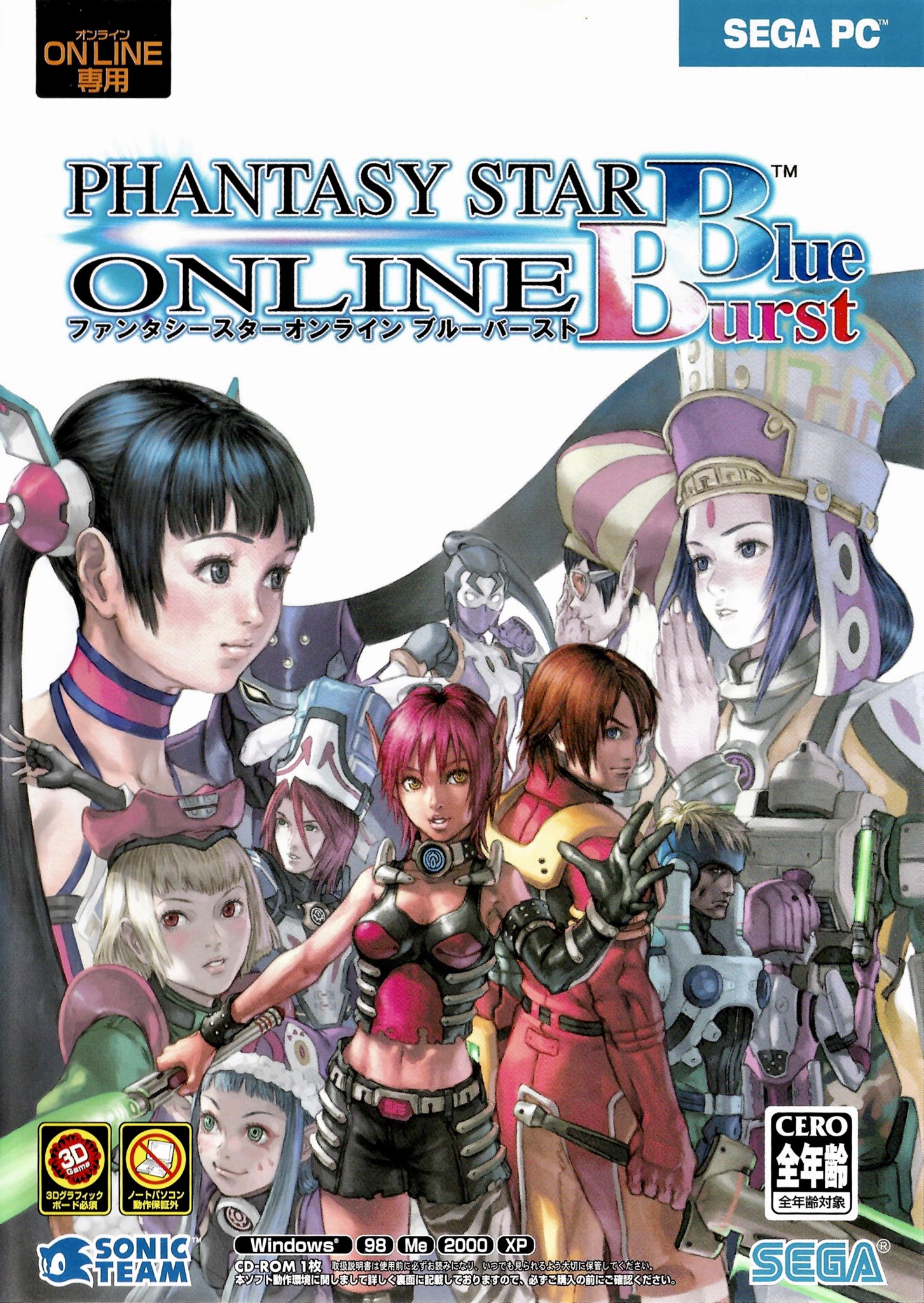
键盘操作图示